Outlook Web App에서 받은 편지함 규칙을 설정하여 전자 메일 메시지를 전달하거나 리디렉션합니다.
참고: 사용자 언어로 가능한 한 빨리 가장 최신의 도움말 콘텐츠를 제공하고자 합니다. 이 페이지는 자동화를 통해 번역되었으며 문법 오류나 부정확한 설명을 포함할 수 있습니다. 이 목적은 콘텐츠가 사용자에게 유용하다는 것입니다. 이 페이지 하단의 정보가 도움이 되었다면 알려주세요. 쉽게 참조할 수 있는 영어 문서가 여기 있습니다.
자동으로 전달 또는 리디렉션 다른 계정에 사서함에 보낸 메시지를 받은 편지함 규칙을 사용할 수 있습니다. 기본 사서함 확인 및 읽고 같은 다른 계정에서 메시지에 응답할 수 없습니다를 하는 경우에 유용 합니다.
|
이 문서는 Exchange Server 2013 또는 2010을 사용하여 전자 메일 서버를 운영하는 조직이 사용하는 Outlook Web App용입니다. Microsoft 365 또는 Exchange Server 2016 또는 2019를 사용하는 경우 전자 메일 프로그램은 웹용 Outlook입니다. 웹용 Outlook 도움말은 웹용 Outlook에 대한 도움말 보기를 참조하세요. |
리디렉션된 메시지가 원래 보낸 사람에 게에서 보낸 것 처럼 나타납니다. 원래 보낸 사람으로 돌아가려면 리디렉션된 메시지에 회신을 보낼 때 redirect 메시지 규칙을 사용 합니다.
-
웹 브라우저에서 조직의 전자 메일을 관리하는 담당자가 제공한 URL을 사용하여 Outlook Web App에 로그인합니다. 사용자 이름과 암호를 입력하고 로그인을 선택합니다.
-
페이지 맨 위에서 Outlook을 선택합니다. 또는 앱 시작 관리자

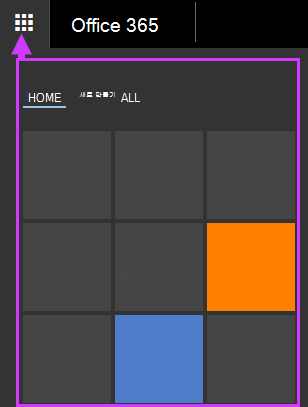
-
페이지 맨 위의 설정

-
전자 메일 구성 > 받은 편지함 규칙 > 새로 만들기

또는
-
메일 > 자동 처리 > 받은 편지함 규칙 > 새로 만들기

-
-
규칙의 이름을 입력합니다.
-
메시지가 도착하면 다음 작업 수행에서 모든 메시지에 적용을 선택합니다.
-
다음 작업 실행에서 전달, 리디렉션 또는 보내기 > 메시지를 다음으로 리디렉션을 선택합니다.
-
받는 사람 상자에 원하는 전자 메일 주소를 입력하거나 연락처 목록에서 선택합니다.
-
확인을 선택하여 선택 사항을 저장하고 확인 또는 저장을 눌러 규칙을 만듭니다.
전달된 메시지는 내가 전달한 메시지로 표시됩니다. 원래 보낸 사람이 아닌 메시지를 전달한 주소로 회신을 보내도록 하려면 메시지 전달 규칙을 사용합니다.
-
Outlook Web App의 페이지 맨 위에서 설정

-
전자 메일 구성 > 받은 편지함 규칙 > 새로 만들기

또는
-
메일 > 자동 처리 > 받은 편지함 규칙 > 새로 만들기

-
-
메시지가 도착하면 다음 작업 수행에서 모든 메시지에 적용을 선택합니다.
-
표시되는 설정에 따라 다음 중 하나를 선택합니다.
-
전달, 리디렉션 또는 보내기 > 메시지를 다음 사용자에게 전달
또는
-
기타 옵션 > 전달, 리디렉션 또는 보내기 > 메시지를 다음 사용자에게 전달
-
-
받는 사람 상자에 원하는 전자 메일 주소를 입력하거나 연락처 목록에서 선택합니다.
-
확인을 선택하여 선택 사항을 저장하고 확인 또는 저장을 눌러 규칙을 만듭니다.
-
리디렉션 또는 전달하는 메시지의 복사본은 사서함에 유지됩니다. 여기에 추가로 메시지를 삭제하는 작업을 수행하면 해당 메시지가 지운 편지함 폴더로 이동되지만 사서함 제한에는 집계됩니다. 사서함 제한을 초과하는 경우 새 메시지를 보내거나 받지 못할 수 있습니다. 또한 사서함 제한을 넘지 않도록 충분한 양의 메시지를 삭제하기 전까지는 전달 규칙이 작동하지 않을 수 있습니다.
-
전달 또는 리디렉션 규칙을 만들 때 전송할 주소를 여러 개 추가할 수 있습니다. 전송할 수 있는 주소의 수는 계정의 설정에 따라 제한될 수 있습니다. 여러 개의 주소가 있는 규칙을 만들 경우 제대로 작동하는지 테스트해 봅니다.
-
받은 편지함 전달 또는 리디렉션 규칙이 모든 메시지에 적용되지 않게 하려면 모든 메시지에 적용 외 다른 옵션을 선택합니다.
-
관리자가 전달 또는 리디렉션 규칙을 사용하여 일부 또는 모든 외부 도메인으로 메일을 보내지 못하도록 차단했을 수 있습니다. 리디렉션 또는 전달 규칙을 만든 후에는 타 계정에서 내 계정으로 메시지를 보내 규칙을 테스트합니다. 그런 다음 메시지 리디렉션 또는 전달 규칙을 설정한 계정을 확인합니다.
받은 편지함 규칙 설정 및 관리에 대한 자세한 내용은 받은 편지함 규칙을 참조하세요.










